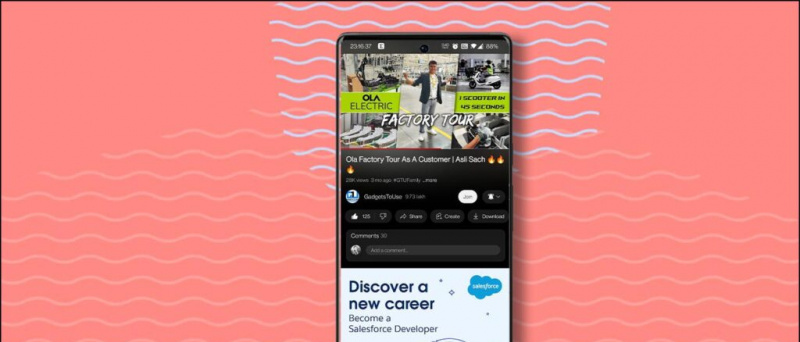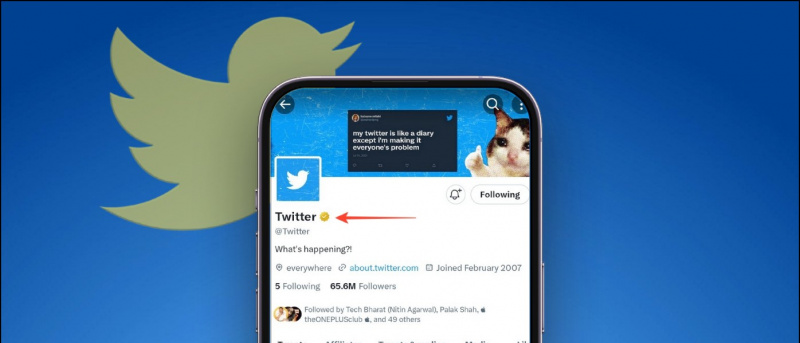Inhaltsverzeichnis
Diese Anleitung zeigt Ihnen, wie Sie Wii U-Spiele auf Ihrem PC spielen. Genießen Sie die hochwertige Wii U-Spielbibliothek auf Ihrem PC mit Zugriff auf erweiterte Grafikfunktionen, Cheats und mehr. Wii U USB Helper, ursprünglich von Hikari06 und von FailedShack wiederbelebt, kann verwendet werden, um Wii U-Spiele direkt auf Ihren PC herunterzuladen und mit dem Cemu-Emulator zu spielen.
Erforderliche Downloads:
- Warum
- CemuHook (Letzte Version)
- Wii U USB Helper
- Cemu Community-Grafikpakete
Warum Emulator?
- Cemu wird verwendet, um Wii U-Spiele auf dem PC zu spielen
- Die Systemanforderungen von Cemu sind relativ hoch, eine diskrete GPU wird dringend empfohlen
- Wii U USB Helper kann verwendet werden, um Wii U-Spiele auf Ihren PC herunterzuladen
8BitDo Switch Controller Bluetooth-Adapter ![icon-amazon]()
- Ein Bluetooth-Adapter oder -Dongle ist erforderlich, um den Switch Pro Controller drahtlos mit Ihrem PC zu verbinden
- Der 8BitDo-Adapter konfiguriert Ihren Controller automatisch und emuliert den Xbox 360-Controller
- Es ist die beste problemlose Lösung, ohne dass zusätzliche Treiber oder Apps wie BetterJoyforCemu erforderlich sind
- Funktioniert mit allen Spielen, Emulatoren und Steam Out-of-the-Box
- Funktioniert mit PC, MacOS, Switch und Android (über OTG-Kabel)
- Kann auch zum Verbinden verwendet werden Doppelschock und Xbox Controller auf allen kompatiblen Plattformen (trotz des Namens)
USB Wii Sensor Bar ![icon-amazon]()
- Eine Sensorleiste kann mit einem Bluetooth-Adapter verwendet werden, um eine Wiimote mit Ihrem PC zu verbinden und ein authentischeres Erlebnis zu erzielen
- Die Mayflash Sensor DolphinBar verfügt über integriertes Bluetooth, um die Kompatibilität mit dem PC und allen Wiimote-Add-Ons direkt nach dem Auspacken sicherzustellen
- Viele Wii U-Spiele sind mit einer Wiimote kompatibel oder erfordern diese tatsächlich
GameCube zu USB Adapter ![icon-amazon]()
- Ein USB-Adapter kann verwendet werden, um GameCube-Spiele mit dem Original-Controller zu spielen und eine authentischere Erfahrung zu erzielen
- Der Mayflash Gamecube USB-Adapter ist weit verbreitet und unterstützt bis zu vier Controller
- Es ist auch kompatibel mit Wii U und Switch, was es zu einer hervorragenden Investition macht
- Benötigt Treiberinstallation mit zadig
ScpToolkit (Optional)
- PCSX2 ist kompatibel mit Doppelschock 4 Controller nativ unter Windows 10
- ScpToolkit kann installiert werden, um Dualshock 3/4 mit Windows 7 und 10 kompatibel zu machen
- ScpToolkit emuliert Xbox 360-Controller-Eingänge, sodass Dualshock-Controller mit allen Spielen kompatibel sind, die Controller unterstützen
Cemu einrichten
- Erstellen Sie einen Ordner mit dem Namen
Wii Uauf Ihrem PC - Innerhalb der
/Wii U/Ordner, erstellen Sie einen Ordner mit dem NamenGamesund einen Ordner mit dem NamenUpdates and DLC - Platziere alle Wii U-Spiele, die du hast, in
/Wii U/Games/Ordner (.WUX,.WUD, Loadiine) - Laden Sie den Inhalt von
cemu.zipherunter und extrahieren Sie ihn in einen Ordner auf Ihrem PC - Extrahieren Sie den Inhalt von
cemuhook.zipin die/cemu/Ordner auf Ihrem PC - Starten Sie
Cemu.exe
Wenn eine Windows Defender-Eingabeaufforderung angezeigt wird, klicken Sie auf [Mehr Info] -> [Renn weg] fortfahren - Geben Sie
/Wii U/Games/ein Ordner als Pfad für Ihre Spiele - Klicken [Community-Grafikpakete herunterladen] dann klick [Nächster]
- Beachten Sie die GamePad-Touchscreen-Hotkeys und wählen Sie [Eingabe konfigurieren] um Ihren Controller zu testen
- einstellen [Controller emulieren] zu Wii U GamePad
- [Controller API einstellen] zu [XInput]
- einstellen [XInput] für Xbox 360 Controller (+ emuliert)
- einstellen [Eingabe] für generische Controller (Dualshock / Switch Pro lief nativ)
- Wiimote und Spielwürfel Controller können ebenfalls eingestellt werden
- einstellen [Regler] zu [Controller 1]
- Ordnen Sie alle Tasten einzeln Ihrem Controller zu
- Denken Sie daran, Ihr Schaltflächenkonfigurationsprofil zu benennen und zu speichern
- Klicken [Schließen] in der Setup-Seite einmal abgeschlossen
- Klicken [Jetzt downloaden] Am Ende der Seite können Sie zusätzliche von CemuHook bereitgestellte Schriftarten herunterladen
- Setup abgeschlossen, wählen Sie [Datei] -> [Belastung] aus dem oberen Menü, um
.WUDauszuführen und.WUXWii U-Spieledateien
Wenn ein Spiel zum ersten Mal ausgeführt wird, muss Cemu den Shader-Cache erstellen, während das Spiel ausgeführt wird, anstatt beim Start alles zu laden. Dies kann zu erhöhtem Stottern und Verzögerung führen, wenn neue Bereiche oder Umgebungen im Spiel betreten werden. Sie können es ignorieren und Cemu den Shader-Cache für Sie erstellen lassen, oder Sie können bereits erstellte Shader-Caches von anderen Benutzern für Ihre Spiele herunterladen.
Besuch CEMUcaches (Reddit) für eine Sammlung von vom Benutzer bereitgestellten Shader-Caches.
Cemu kann .WUD laden / .WUX Dateien, die Sie bereits besitzen. Mit Wii U USB Helper können Sie Wii U-Spiele direkt auf Ihren PC herunterladen, um sie mit Cemu zu installieren.
Laden Sie Spiele mit Wii U USB Helper herunter und installieren Sie sie
Installieren Sie den Wii U USB Helper (USBHelperLauncher)
USB Helper Launcher ist eine Reihe von Patches, mit denen der abgekündigte USB Helper wiederbelebt werden kann.
- Erstellen Sie auf Ihrem PC einen Ordner mit dem Namen
USBHelper Downloads - Erstellen Sie zwei Ordner mit dem Namen und
DL-DecundDL-Encinnerhalb der/USBHelper Downloads/Ordner auf Ihrem PC - Führen Sie
USBHelperInstaller.exeaus um USBHelper zu installieren - Wählen Sie die Version
0.6.1.655und warten Sie, bis der Vorgang abgeschlossen ist
Dies kann je nach Download-Geschwindigkeit zwischen 30 und 60 Minuten dauern - Starten Sie USBHelper nach Abschluss der Installation
Erstellen Sie in Ihrer Firewall eine Ausnahme für USBHelper, um Komplikationen beim Herunterladen von Spielen zu vermeiden - Stimmen Sie dem Haftungsausschluss zu und wählen Sie Ihre Region aus
- Wählen Sie
/USBHelper Downloads/DL-Enc/Ordner auf Ihrem PC als Speicherort für Ihre Spiele - Geben Sie
titlekey.ovhein als Site für die Titelschlüssel - Klicken Sie nach dem Laden von USBHelper auf [Extraktionsverzeichnis festlegen]
- Wählen Sie
/USBHelper Downloads/DL-Dec/Ordner auf Ihrem PC
Herzlichen Glückwunsch zum Abschluss der Ersteinrichtung für Wii U USB Helper. Sie können jetzt Backup-Spiele direkt von der Anwendung auf Ihren PC herunterladen.
Download Spiele
- Suchen oder suchen Sie nach dem Spiel, das Sie herunterladen möchten
- Drücke den [Hinzufügen] , [Update hinzufügen] oder [DLC hinzufügen] Schaltflächen zum Hinzufügen von Spielen, Updates oder DLC zur Download-Warteschlange
- Wählen [Download starten] um die Downloads zu beginnen
- Ein Download-Manager zeigt den Fortschritt Ihrer Downloads an
- Warten Sie, bis Ihr Download abgeschlossen ist
Installieren Sie Spiele auf Cemu
- Klicken Sie mit der rechten Maustaste auf das heruntergeladene Spiel und wählen Sie [Auspacken (Loadiine)] Wählen Sie dann das Spiel, die Updates und den DLC aus
- Wenn Sie fertig sind, klicken Sie mit der rechten Maustaste auf [Extraktionsverzeichnis festlegen] Schaltfläche zum Öffnen von
/USB Helper Downloads/DL-Dec/Mappe - Dies
/DL-Dec/Der Ordner enthält Ihr Spiel, Ihre Updates und Ihren DLC in separaten Ordnern - Verschieben Sie den Update- und DLC-Ordner in Ihr
/Updates and DLC/Ordner für Cemu verwendet - Kopieren Sie den Spielordner in Ihr
/Games/Ordner für Cemu verwendet - Starten Sie Cemu und wählen Sie im oberen Menü die Option [Datei] -> [Spieletitel, Update oder DLC installieren]
- Navigieren Sie zu
/Wii U/Games/[Game Folder]/meta/Ordner und wählen Siemeta.xmlDatei - Machen Sie dasselbe mit
/meta/meta.xmlDatei in der Aktualisieren und DLC Ordner für Ihr Spiel, dann starten Sie Cemu neu - Spiele, Updates und DLC können aus Ihrem
/Wii U/gelöscht werden Ordner, sobald sie ordnungsgemäß in Cemu installiert sind - Das Spiel, das Update und der DLC werden in Cemu installiert. Doppelklicken Sie, um es aus der Liste zu starten